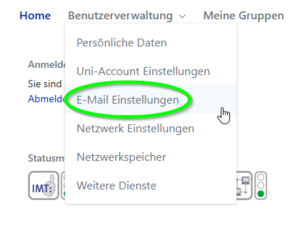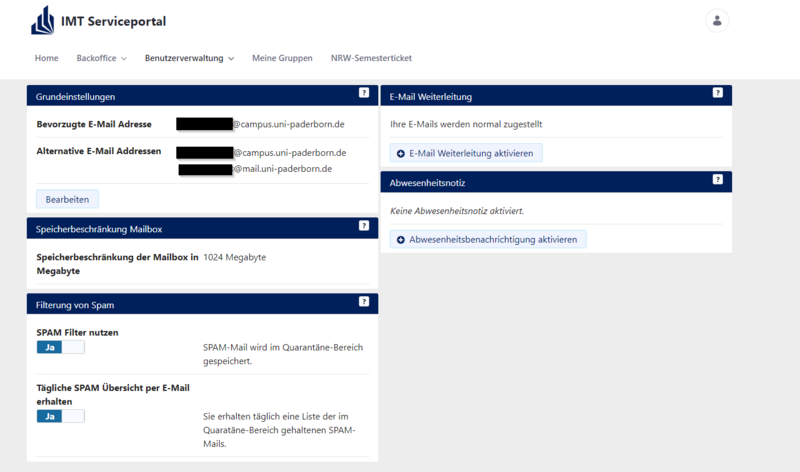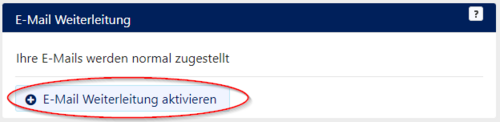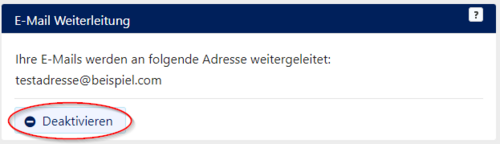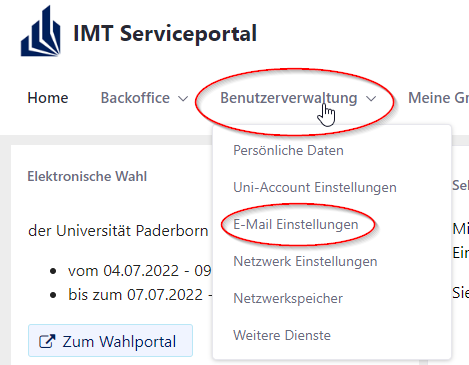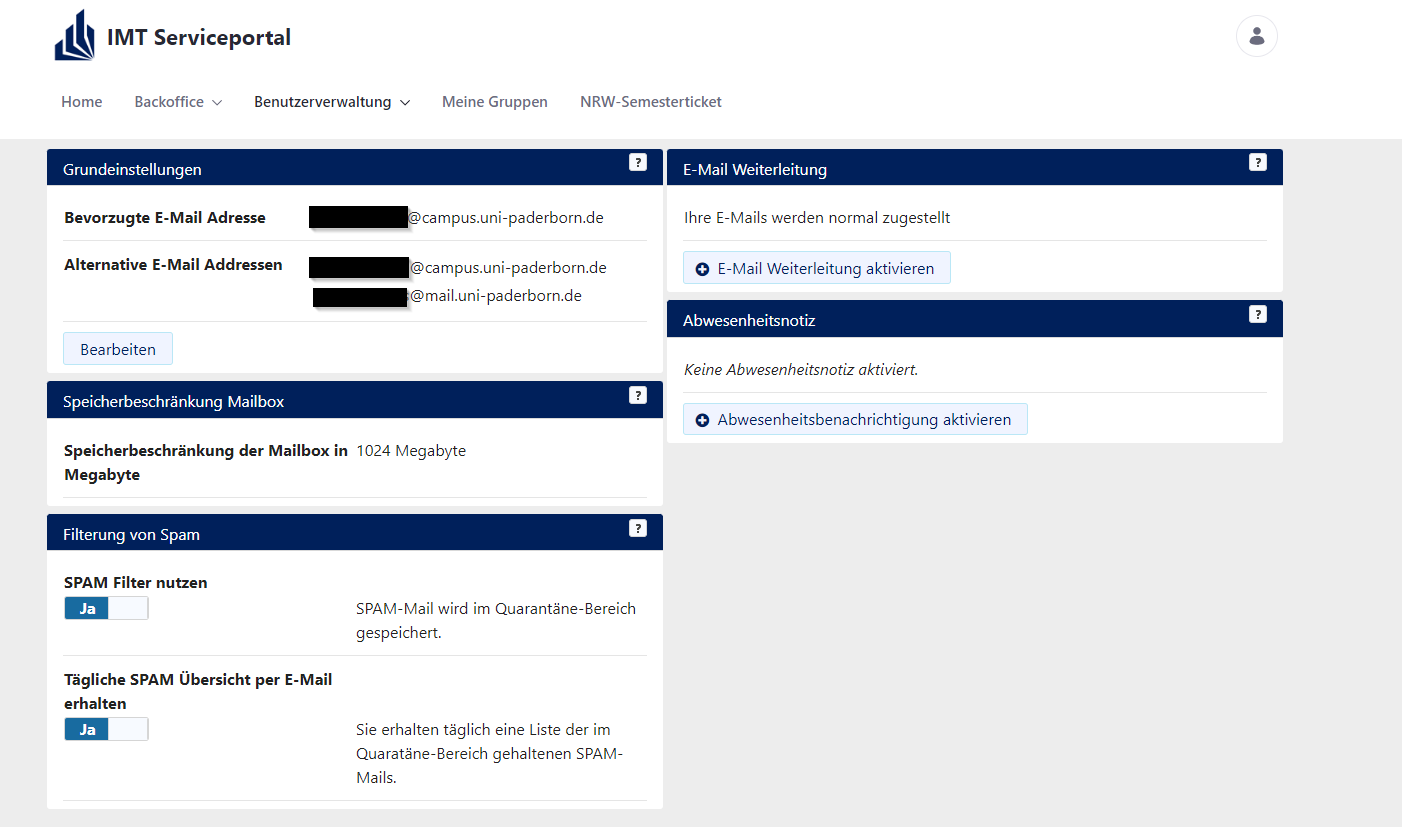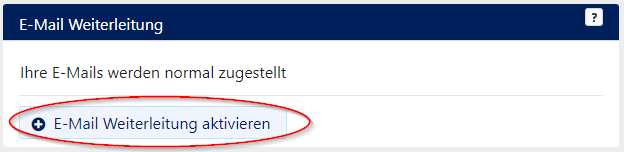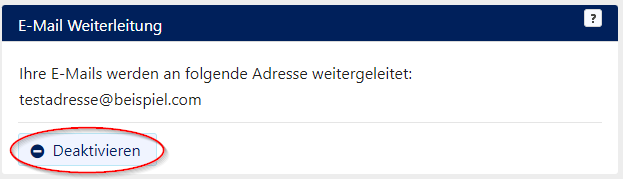Allgemeine Informationen
| Anleitung | |
|---|---|
| Informationen | |
| Betriebssystem | Alle |
| Service | |
| Interessant für | Gäste und Studierende |
| HilfeWiki des ZIM der Uni Paderborn | |
Wir raten allgemein davon ab eine Weiterleitung auf externe Mail-Anbieter einzurichten. Wichtige E-Mails der Universität können durch falsche SPAM-Klassifizierung, Blacklisting oder andere Umstände verloren gehen.
Unsere Empfehlung ist stattdessen, das Universitätskonto zusätzlich in Ihren E-Mail-Programmen einzurichten.
|
Unter https://serviceportal.uni-paderborn.de können Sie selbst eine E-Mail-Adresse eintragen, an die alle E-Mails, die an Ihre Uni-Account-E-Mail-Adressen geschickt werden, weitergeleitet werden.
Wenn Sie die Weiterleitung aktivieren, werden Ihre E-Mails nicht mehr auf dem zentralen Mailserver im ZIM gespeichert, sondern direkt an die im Feld E-Mail Weiterleitung angegebene E-Mail-Adresse geschickt, je nach Einstellung auch an externe E-Mail-Provider.
Wenn Sie Ihre E-Mails an externe E-Mail-Provider weiterleiten, kann das ZIM nur noch eingeschränkten Support anbieten. Daher raten wir von der Weiterleitung an externe E-Mail-Anbieter ab.
Was ist zu tun?[Bearbeiten | Quelltext bearbeiten]
- Öffnen Sie das Serviceportal.
- Geben Sie eine E-Mail-Adresse für die Weiterleitung an.
Weiterleitung einrichten[Bearbeiten | Quelltext bearbeiten]
Öffnen Sie das Serviceportal und melden Sie sich an. Nach der erfolgreichen Anmeldung wählen Sie bitte den Menüpunkt Benutzerverwaltung → E-Mail Einstellungen. Hier haben Sie die Option, eine Urlaubsbenachrichtigung oder eine Weiterleitung hinzuzufügen.
Klicken Sie einfach auf das Feld ![]() bei E-Mail Weiterleitung.
bei E-Mail Weiterleitung.
Hinweis zur E-Mail-Weiterleitung[Bearbeiten | Quelltext bearbeiten]
Wenn Sie direkt beim Anlegen des Uni-Accounts eine E-Mail-Weiterleitung eingerichtet haben, werden alle Ihre E-Mails an die eingetragene E-Mail-Adresse weitergeleitet.
- E-Mail an Mailadressen in Ihrem Uni-Account finden Sie in der Mailbox der Weiterleitungs-Adresse.
Deaktivieren der Weiterleitung[Bearbeiten | Quelltext bearbeiten]
Falls Sie dieses nicht mehr wünschen, überprüfen Sie bitte Ihre Konto-Einstellungen im Serviceportal unter https://sp.uni-paderborn.de unter Benutzerverwaltung → E-Mail Einstellungen. Wenn dort eine E-Mail-Weiterleitung eingetragen ist, deaktivieren Sie diese. Danach sollte der Zugriff auf die Mailbox funktionieren.
- Test: Schicken eine E-Mail an Ihre Uni-E-Mail-Adresse und prüfen Sie, in welchem Postfach diese auftaucht.
Falls Probleme auftauchen, schicken Sie bitte eine E-Mail mit der Fehlerbeschreibung an zim@uni-paderborn.de. Ideal ist es, wenn Sie uns die Original-Fehlermeldung (z. B. als Screenshot) mitschicken.